1、开源NAS系统OpenMediaVault介绍
什么是openmediavault?
openmediavault是基于Debian linux的下一代网络附加存储(NAS)解决方案。它包含SSH,FTP/SFTP,SMB/CIFS,DAAP媒体服务器,RSync,BitTorrent客户端等服务。
由于框架的模块化设计,可以通过插件对其进行增强。
openmediavault主要设计用于小型办公室或家庭办公室,但不仅限于这些情况。这是一种简单易用的即用型解决方案,使每个人都可以在不加深了解的情况下安装和管理网络附加存储。
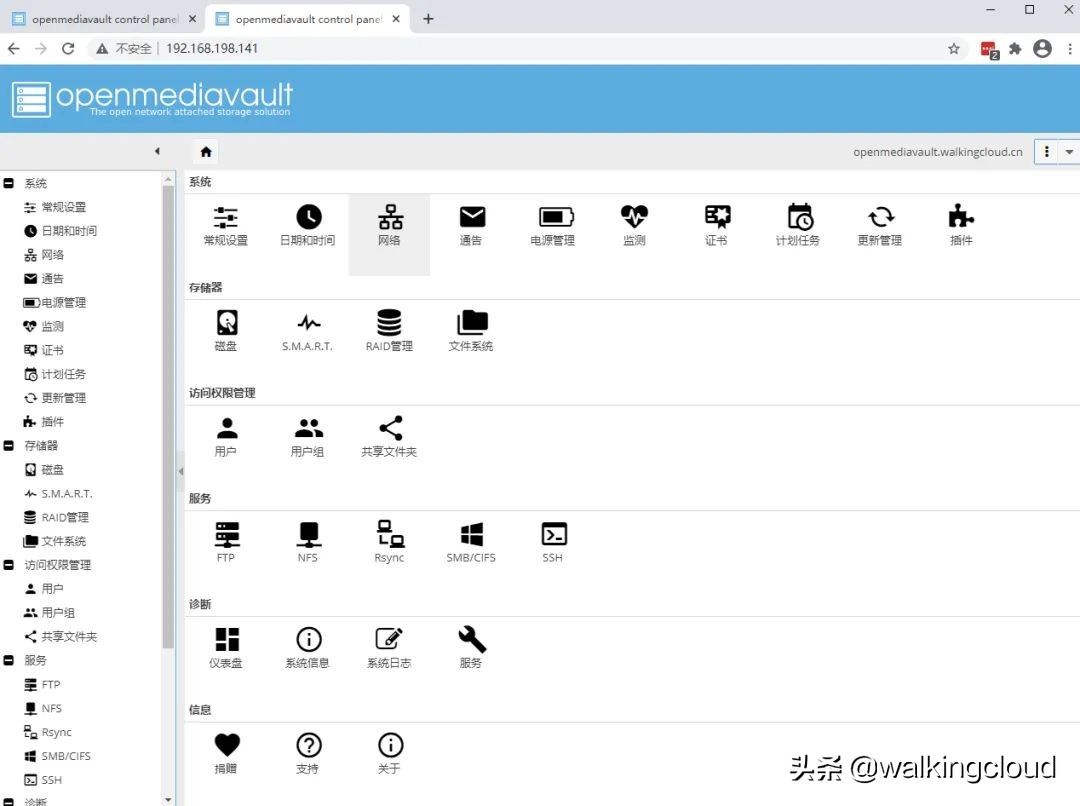
2、openmediavault官方地址
https://www.openmediavault.org/
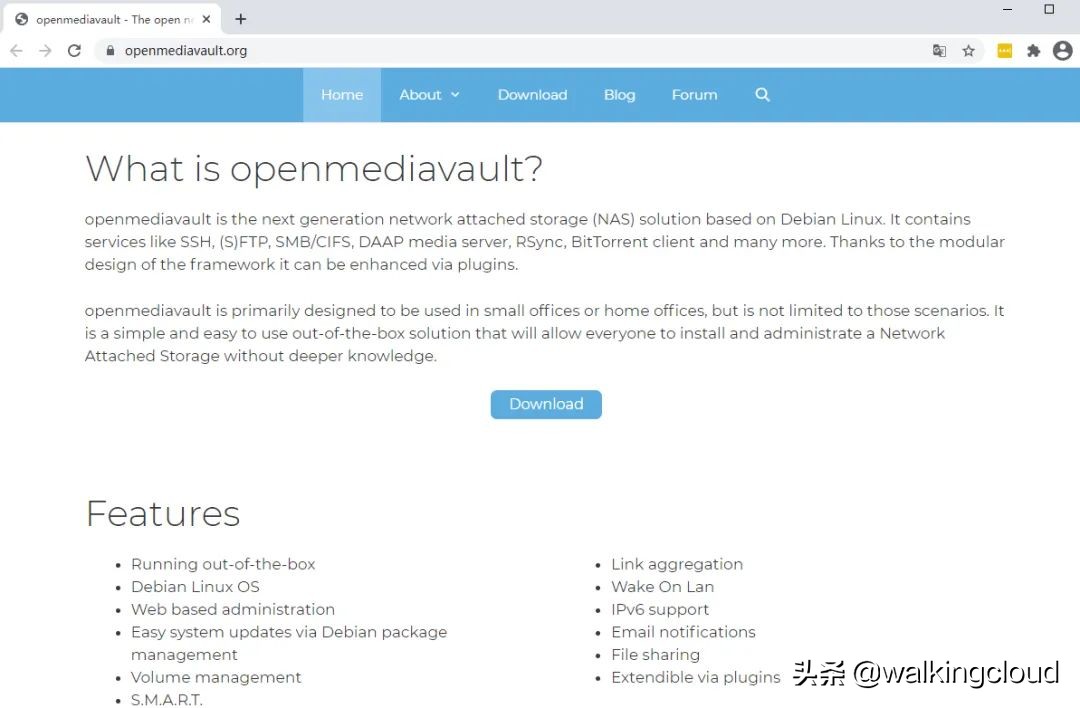
最新的ISO镜像包下载地址
https://nchc.dl.sourceforge.net/project/openmediavault/5.5.11/openmediavault_5.5.11-amd64.iso
开源NAS系统OpenMediaVault安装与体验
下面在VMware虚拟机下安装并体验OpenMediaVault
1、4G内存的虚拟机一台,硬盘100G(作为系统盘)
OpenMediaVault需要单独的磁盘用于操作系统安装,还需要再加一块盘作为数据盘,后面再加
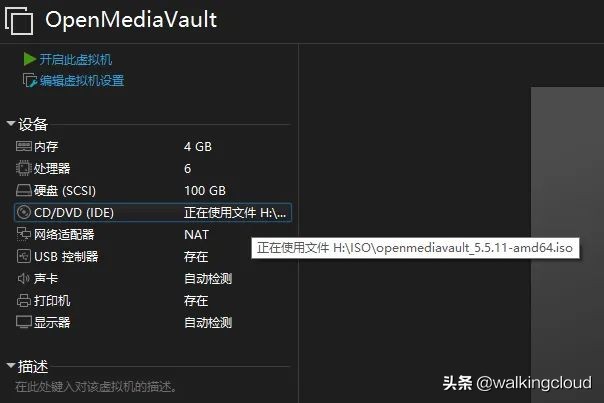
2、启动虚拟机,开始安装
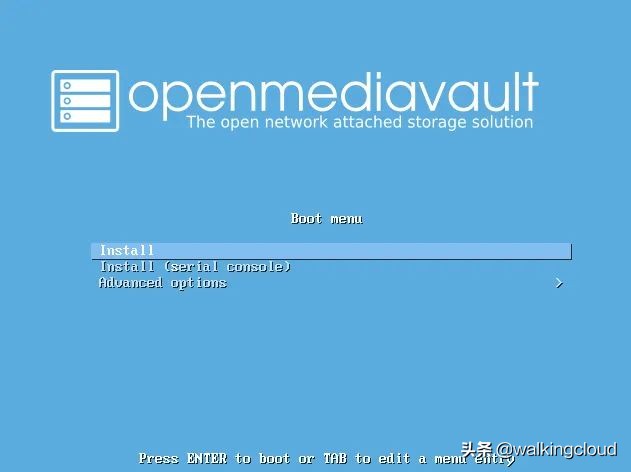
3、选择安装时的语言
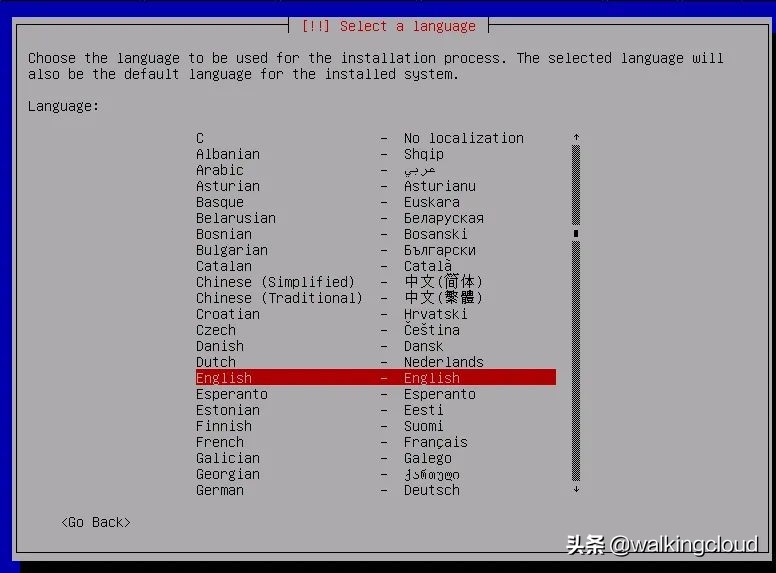
4、选择位置Asia/China
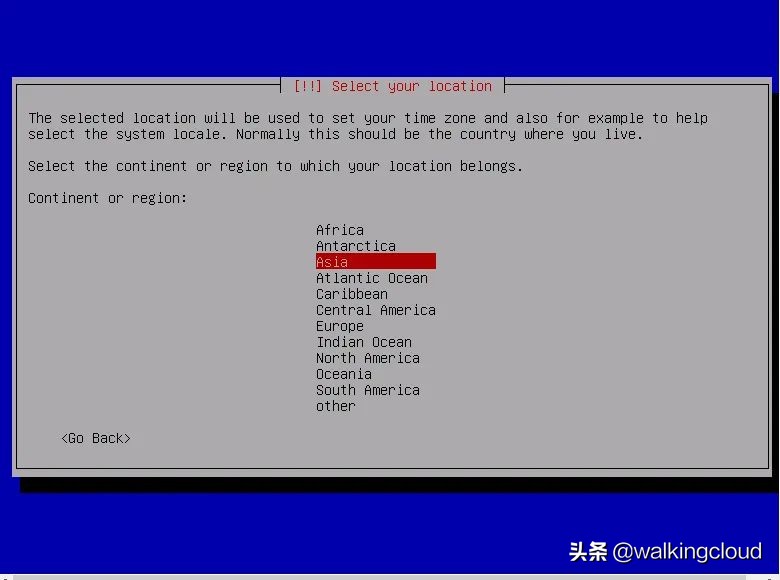
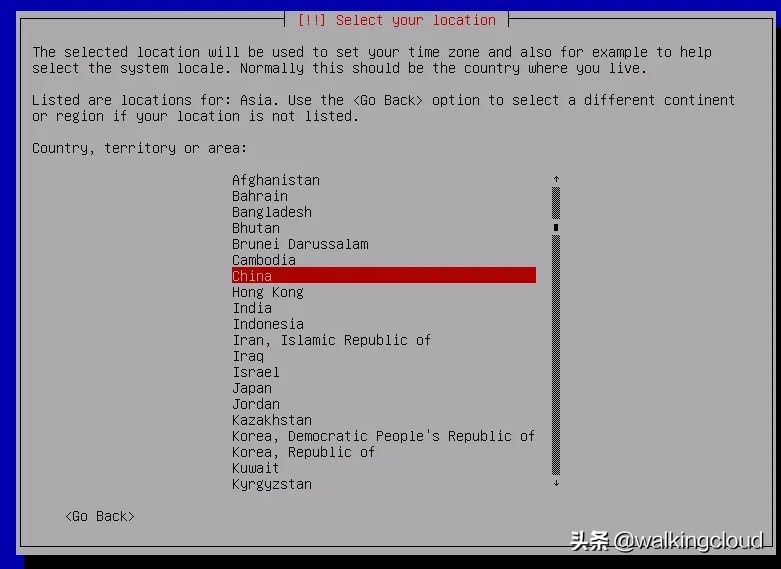
5、locales选择默认的en_US.UTF-8
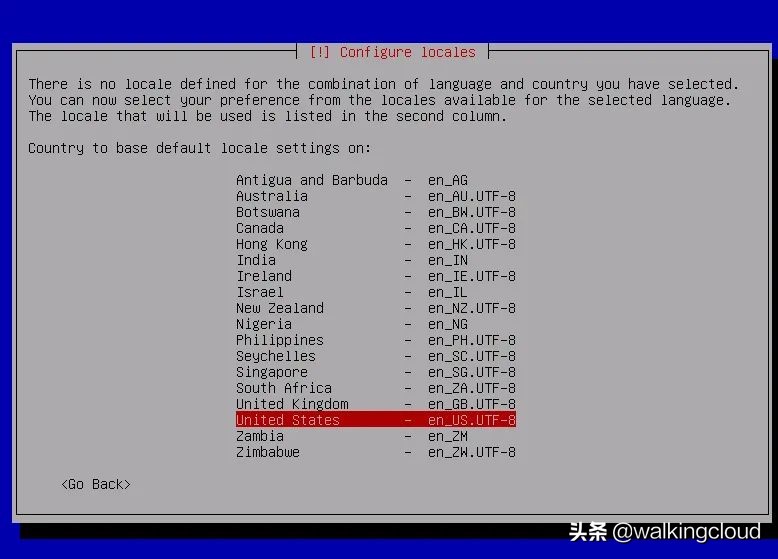
6、键盘配置
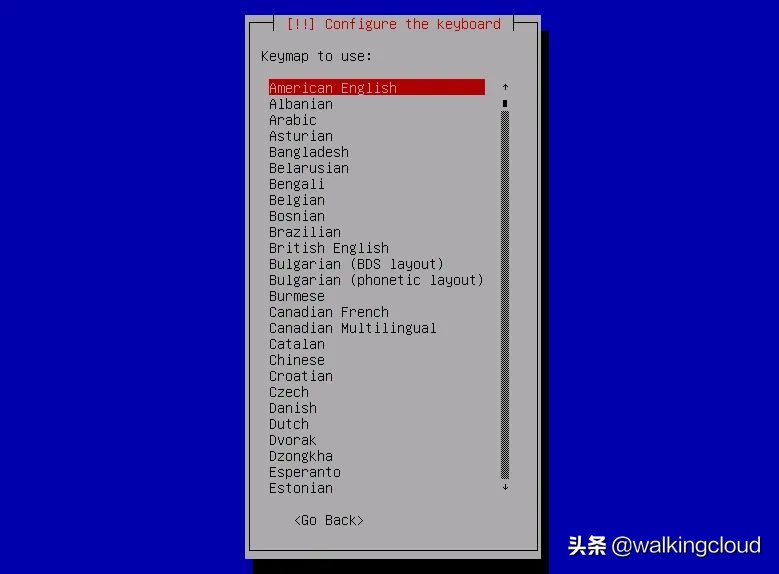
7、开始加载组件
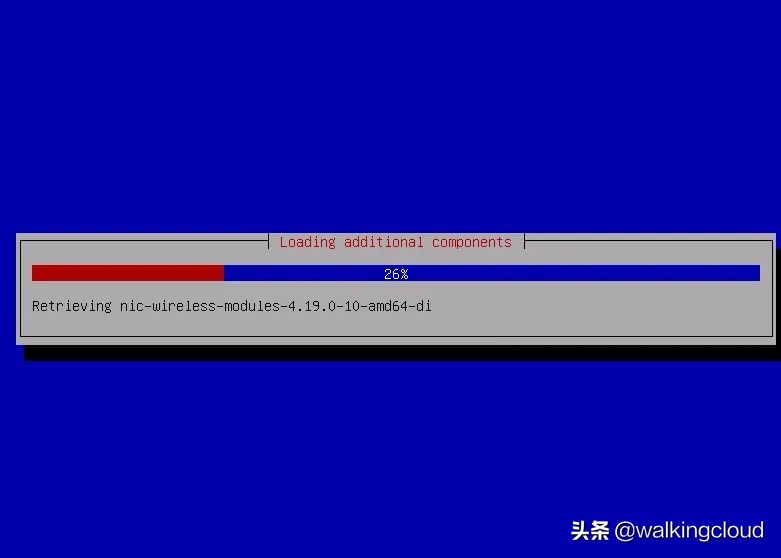
8、配置网络主机名
例如openmediavault.walkingcloud.cn
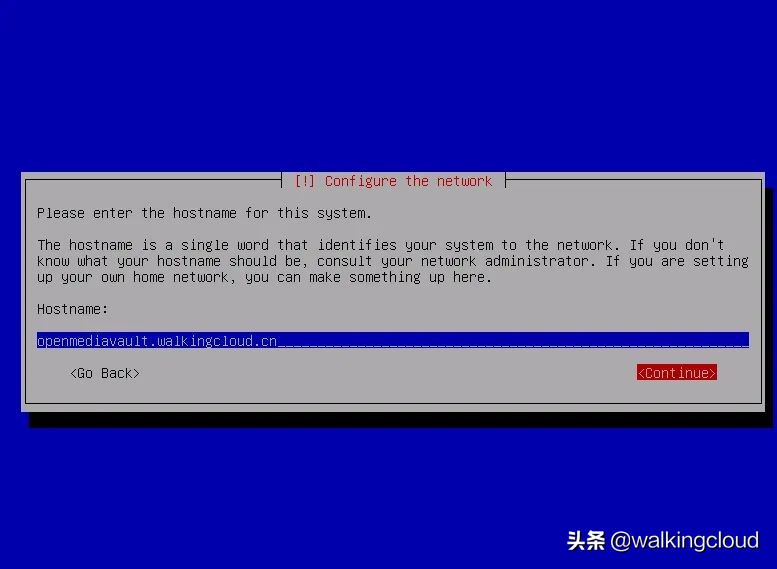
9、设置root用户的密码,并确认
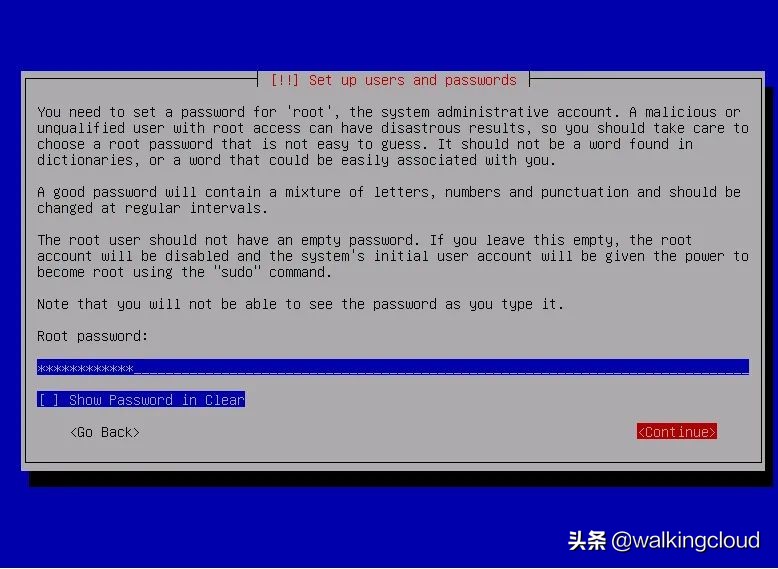
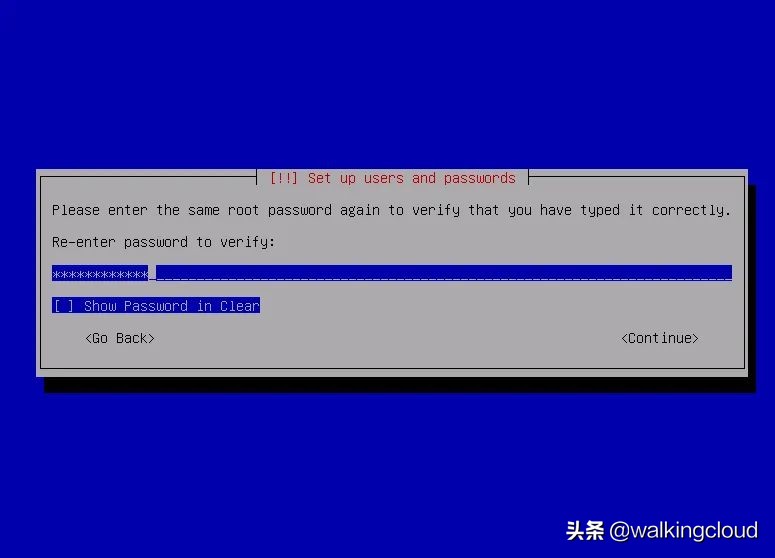
10、开始安装
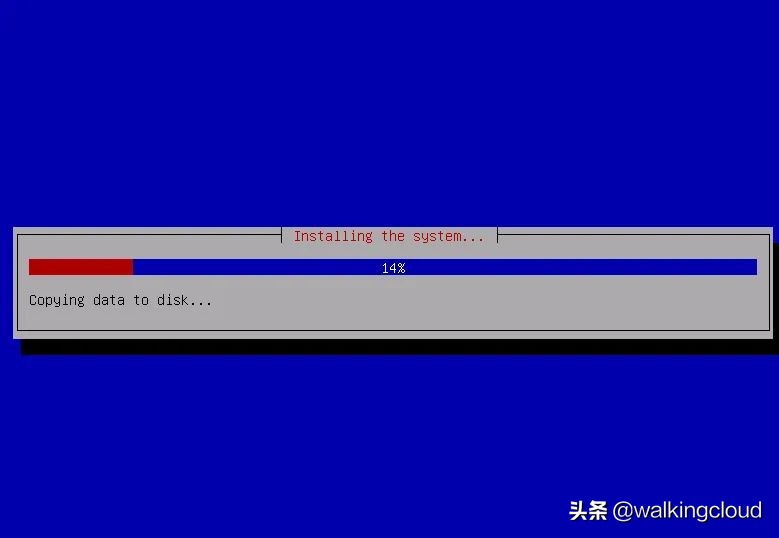
11、配置Debian的apt镜像站
这里选择清华镜像站
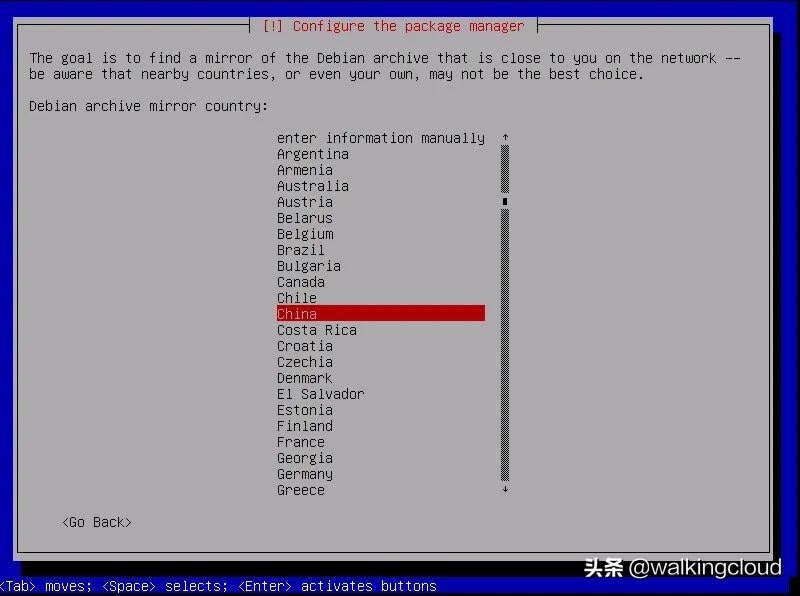
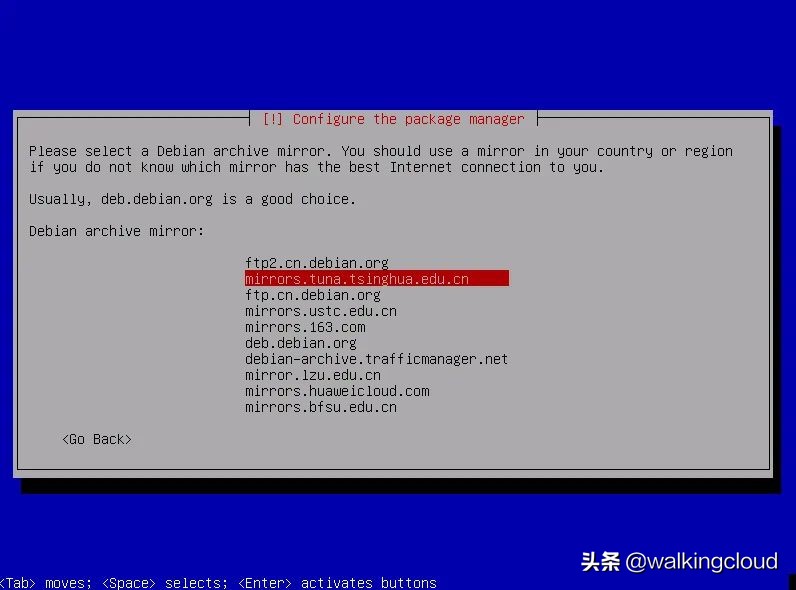
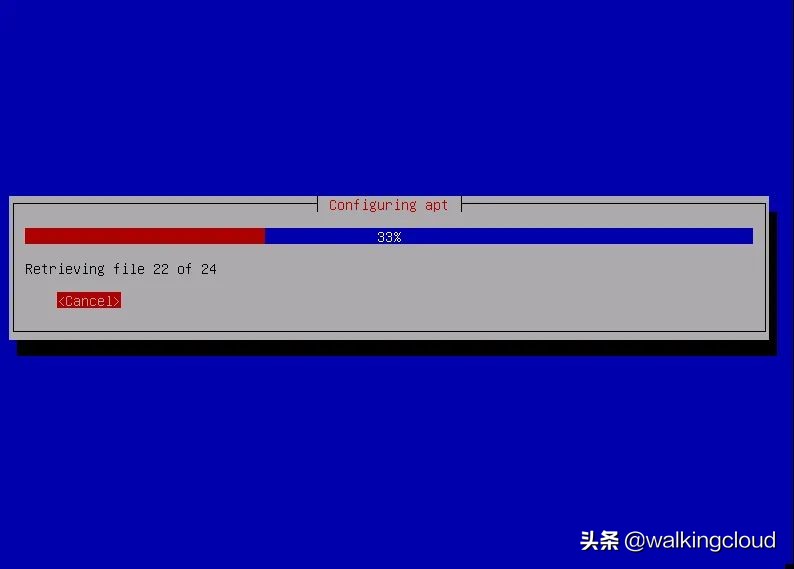
12、安装grub引导,指定介质/dev/sda

13、系统安装完成
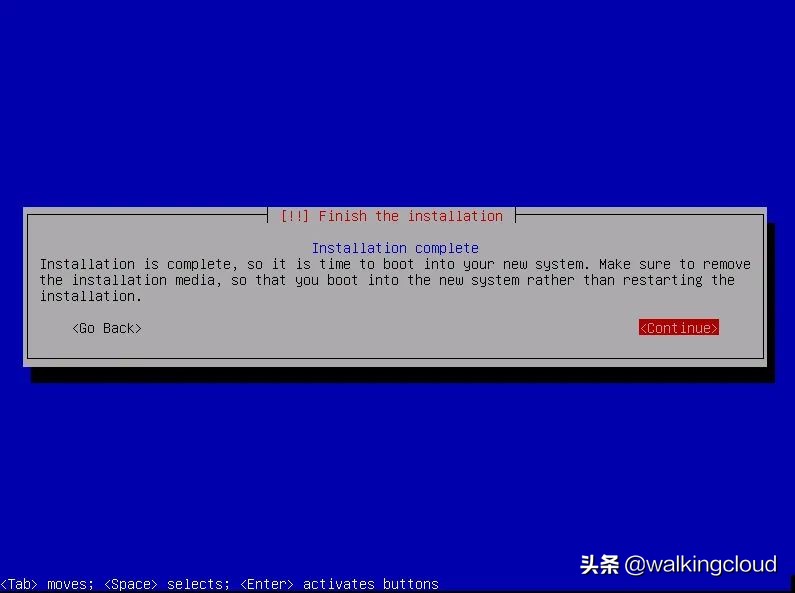
14、重启
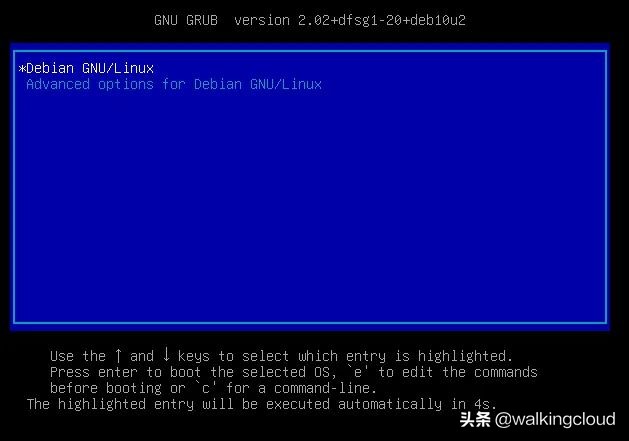
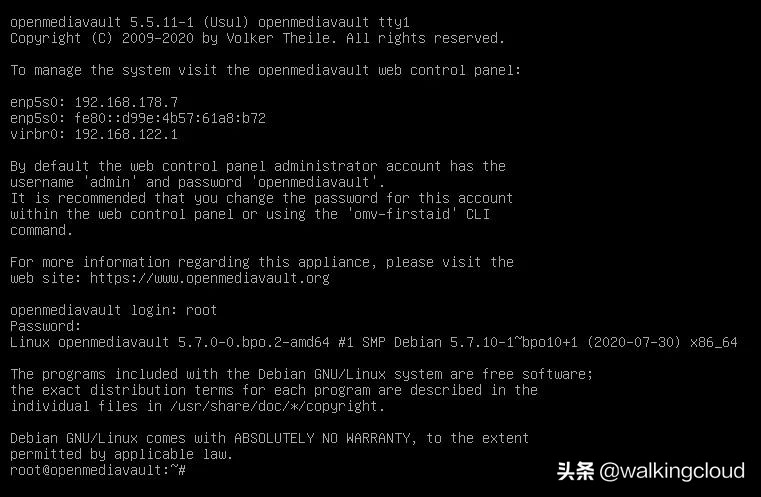
输入之前设置的root密码 ip addr查看IP地址,这里是VMware NAT自动获取的方式获取的IP
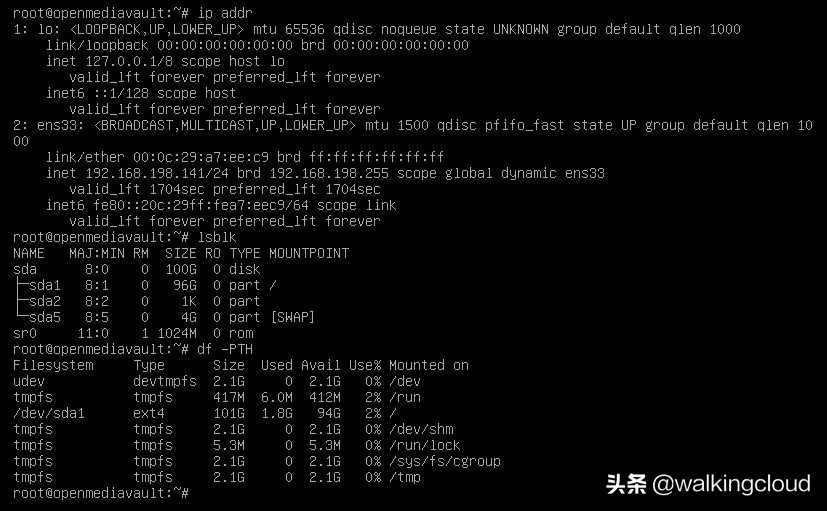
15、登录web界面
http://IP
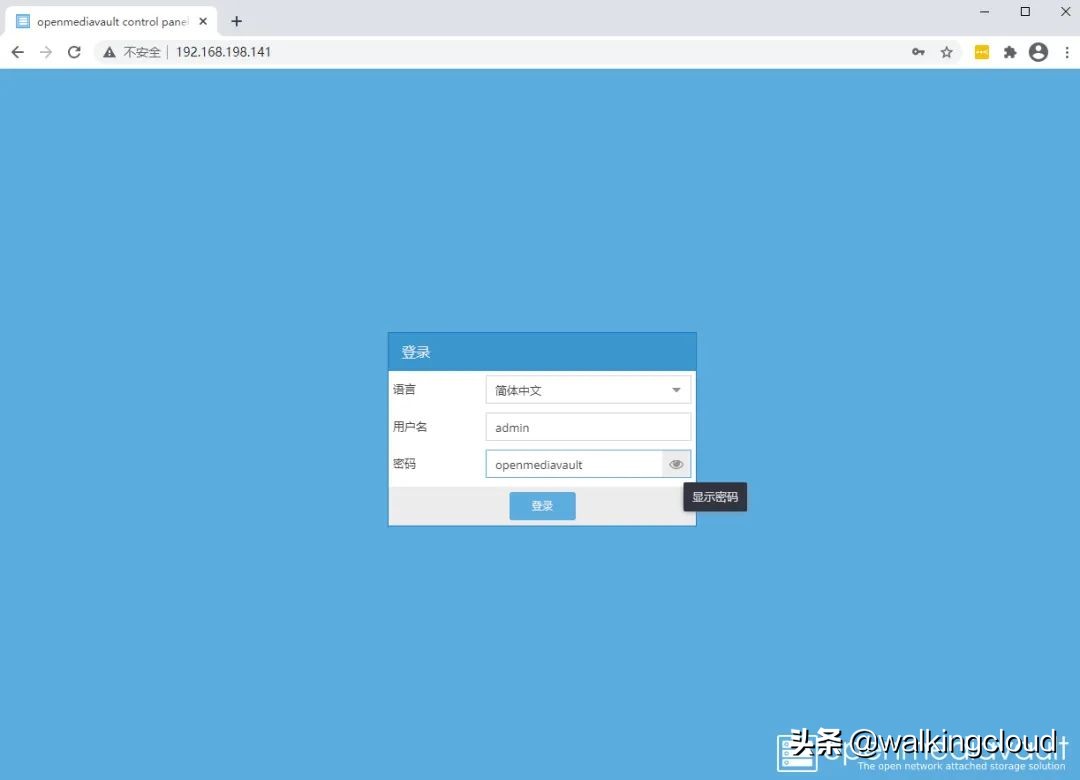
默认用户名admin/openmediavault
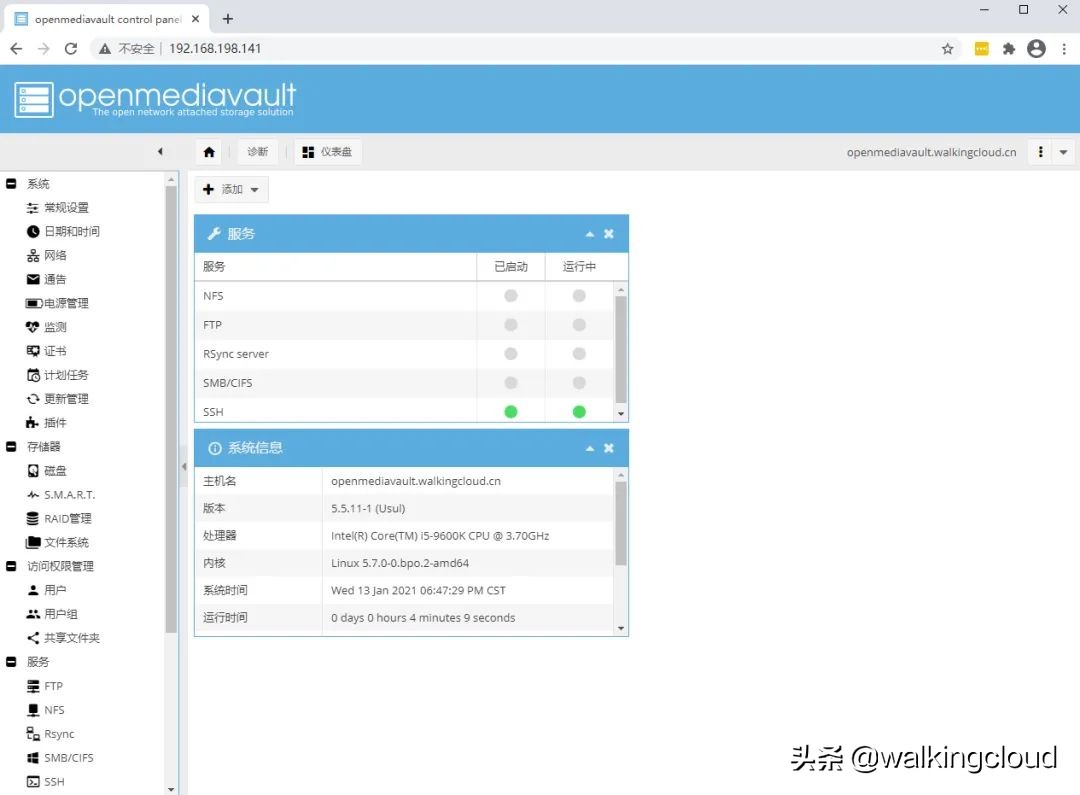
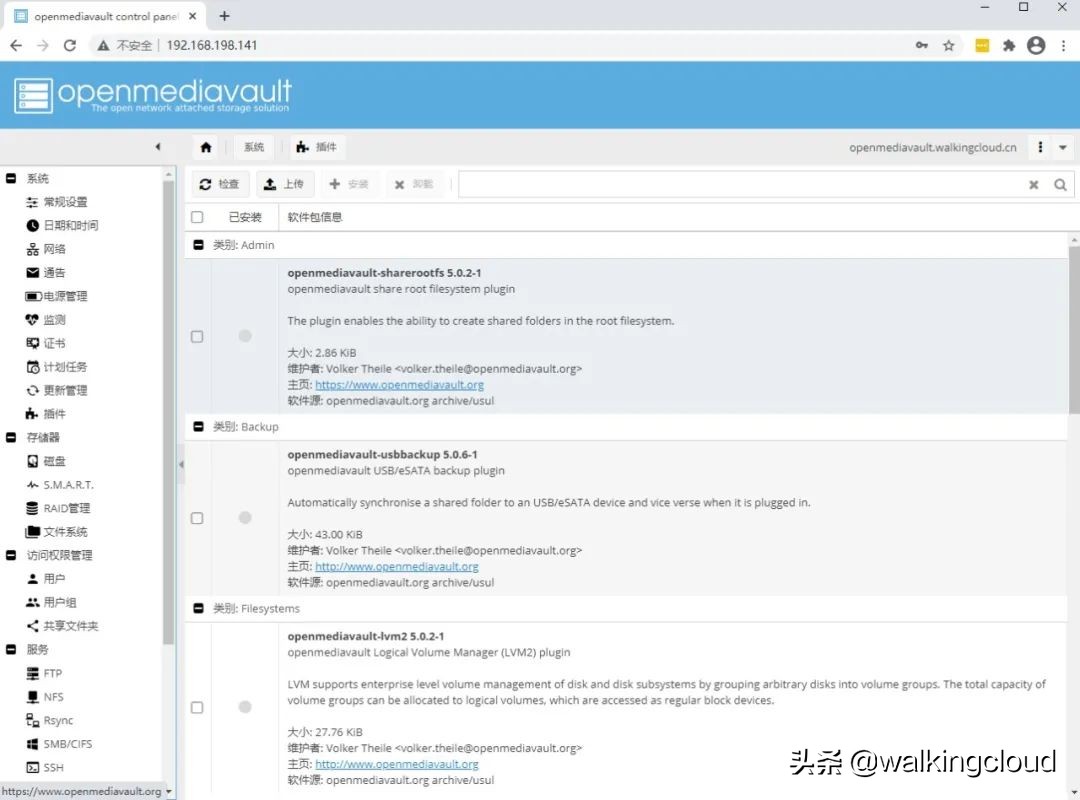
16、例如开启服务都需要点应用更改
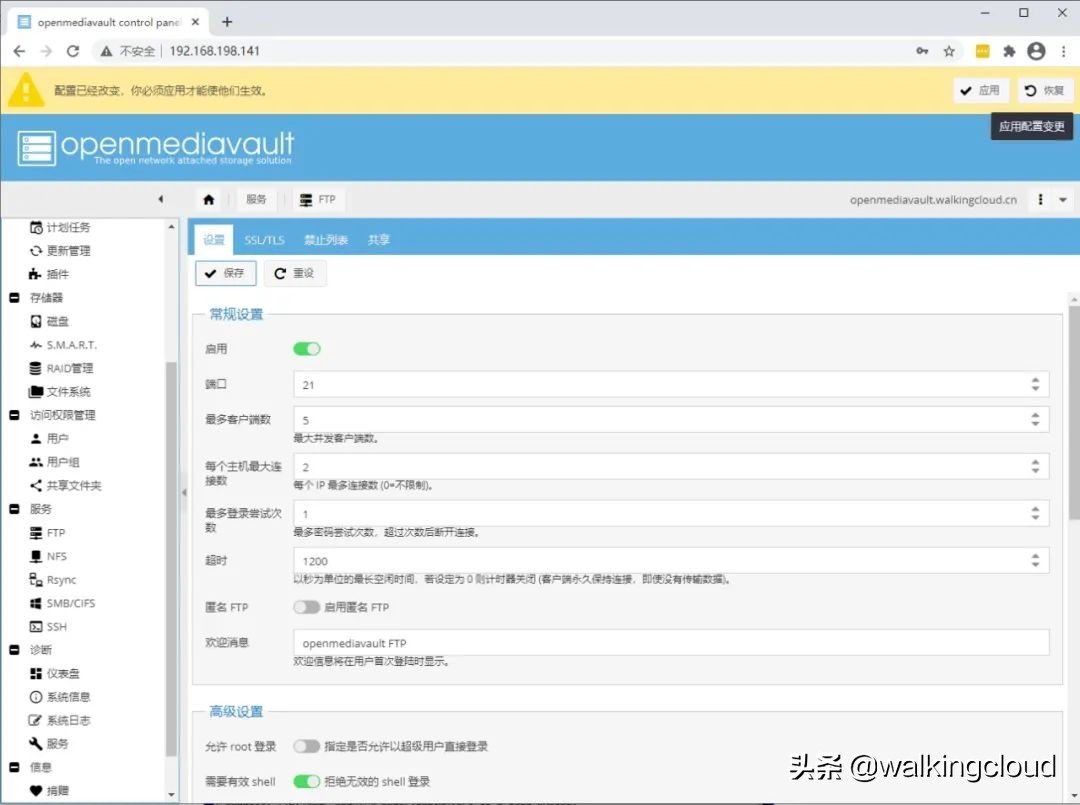
17、添加数据盘
例如我添加一块200GB的虚拟数据盘,重启系统会自动发现
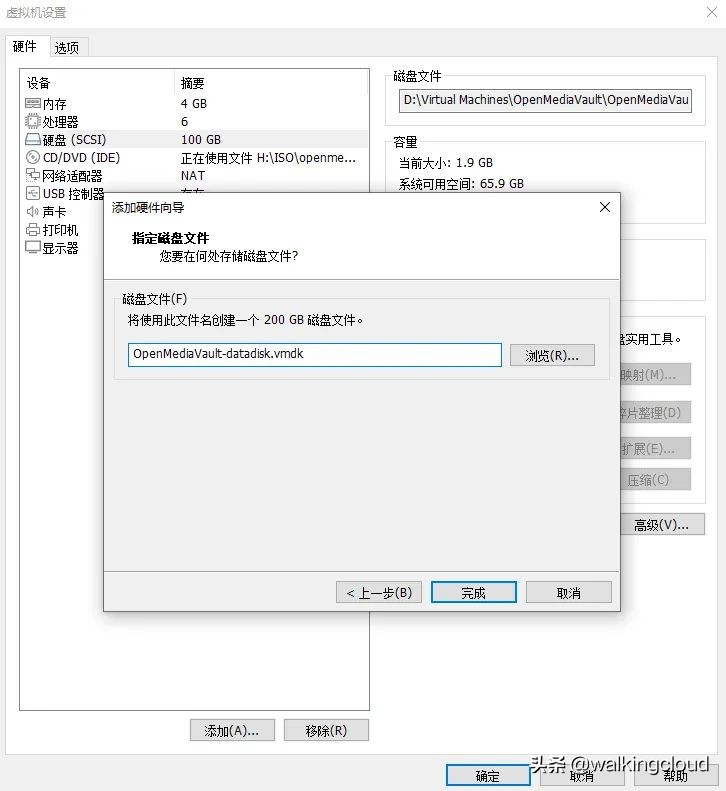
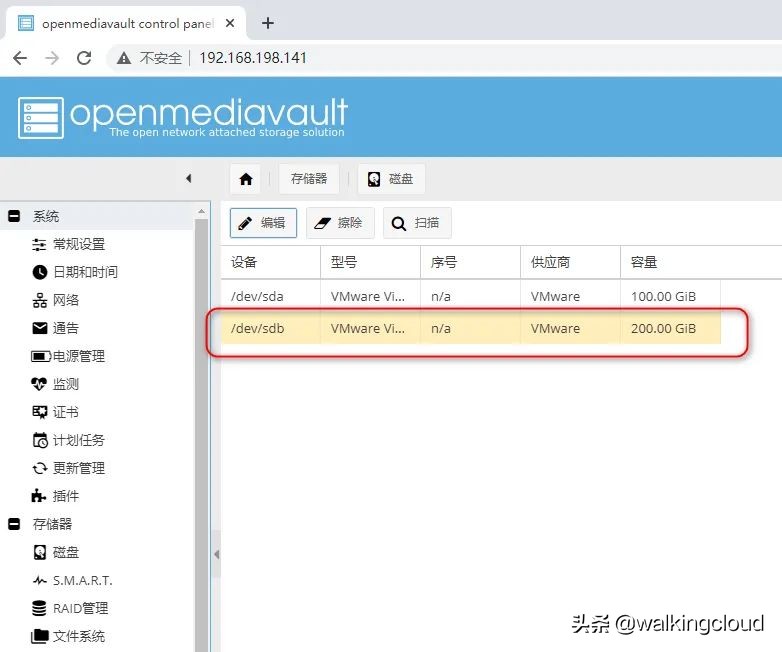
18、创建文件系统并挂载


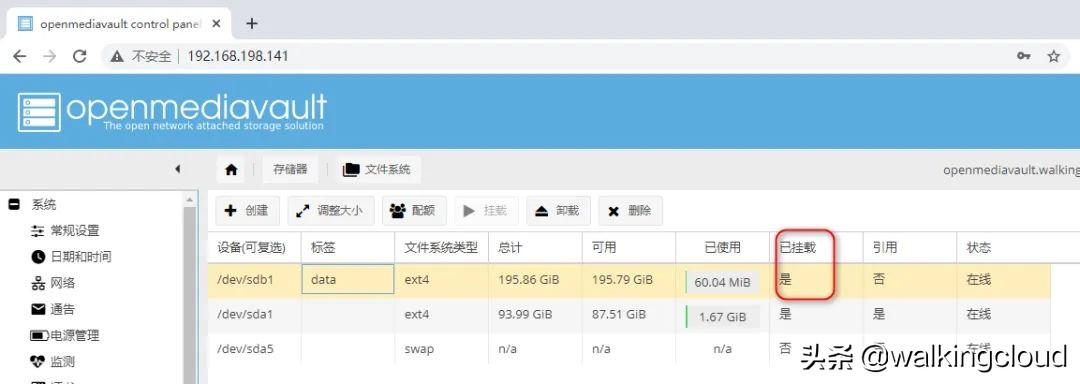
19、创建用户
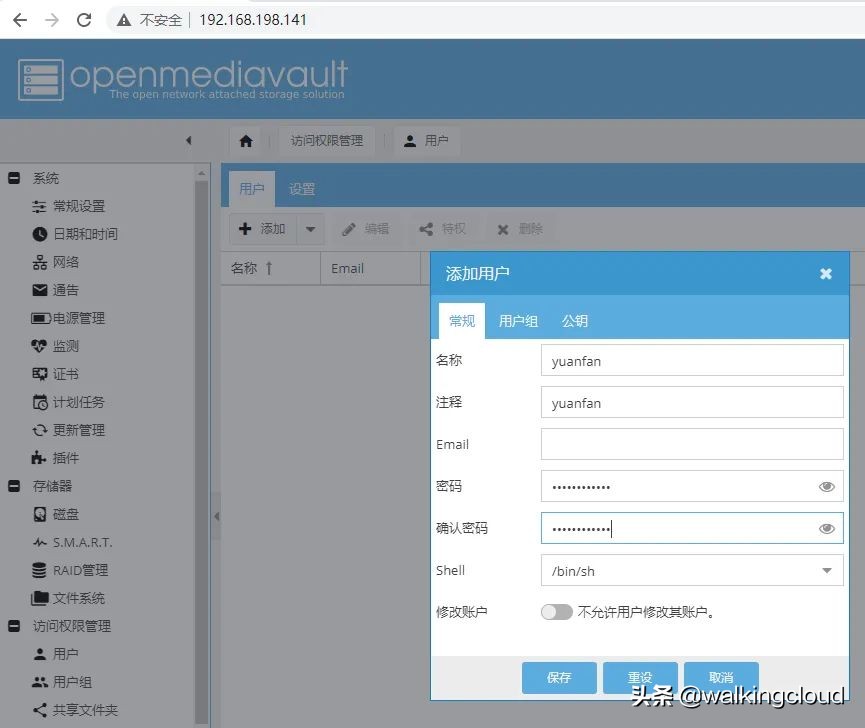
20、创建共享文件夹
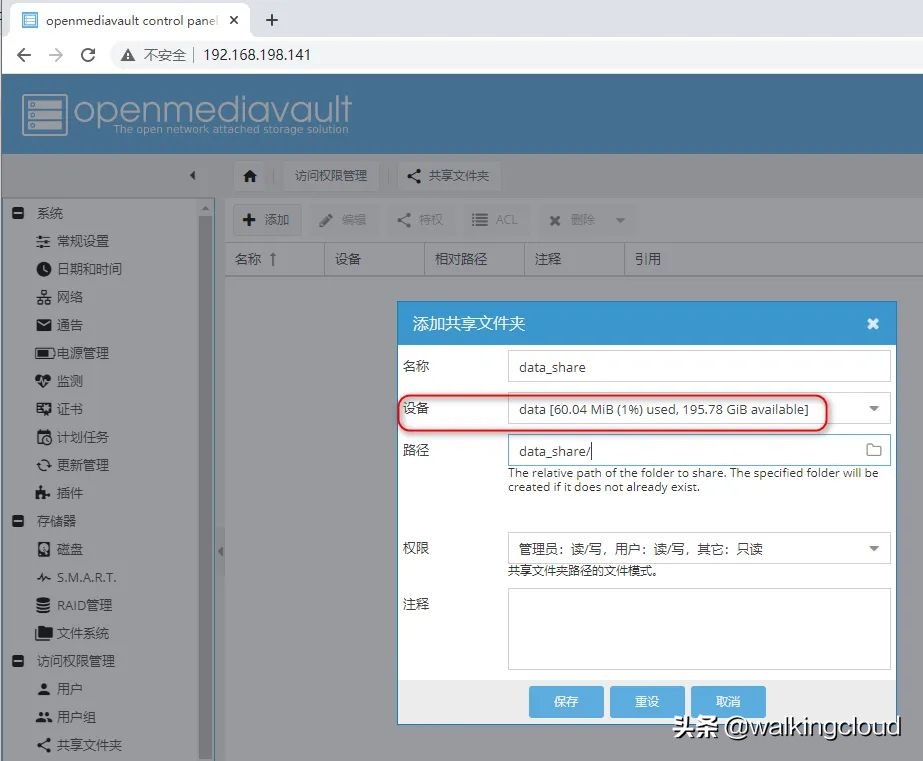
21、开启SMB共享,并使用并享文件夹
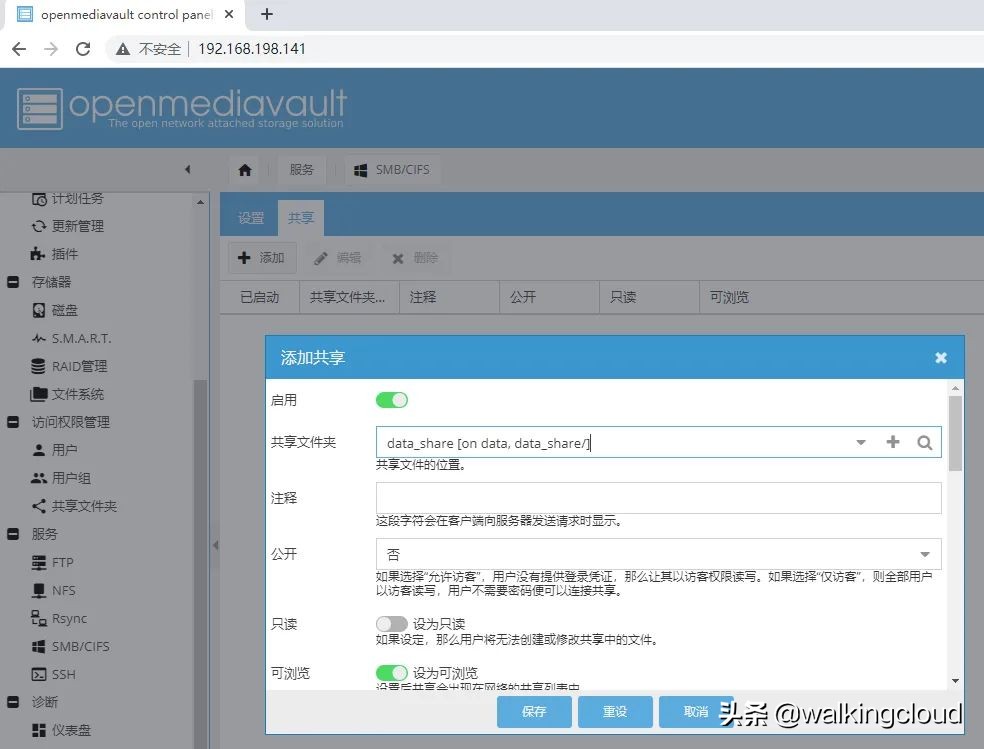
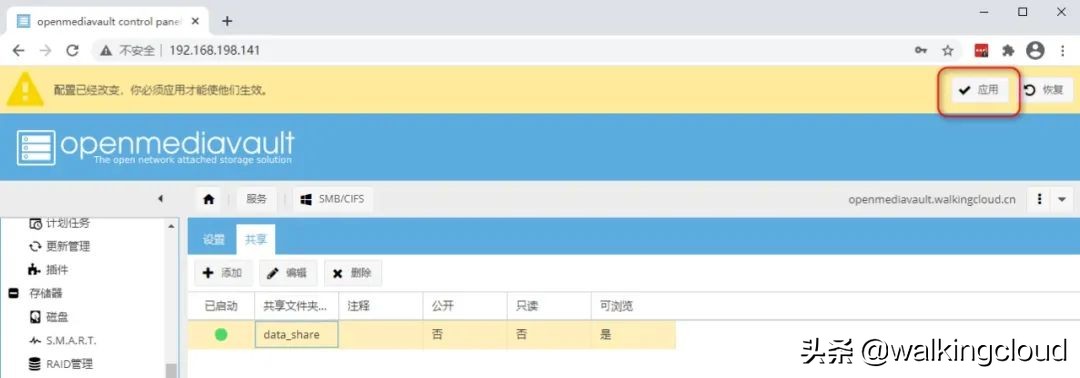
22、测试SMB共享读取
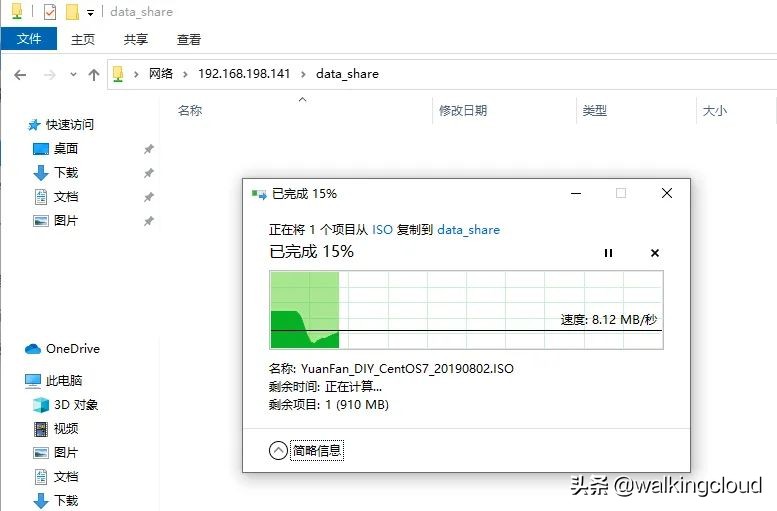
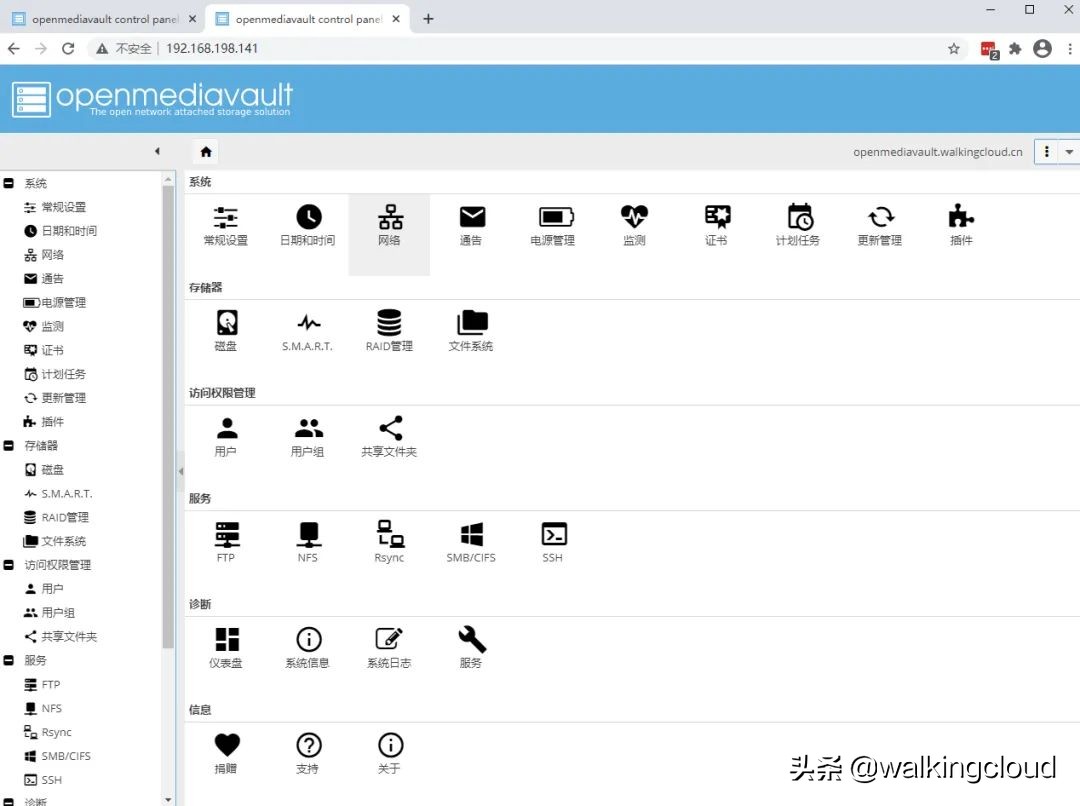
这里就不过多介绍了,与FreeNAS,群晖等NAS的玩法类同




















 1606
1606











 被折叠的 条评论
为什么被折叠?
被折叠的 条评论
为什么被折叠?








